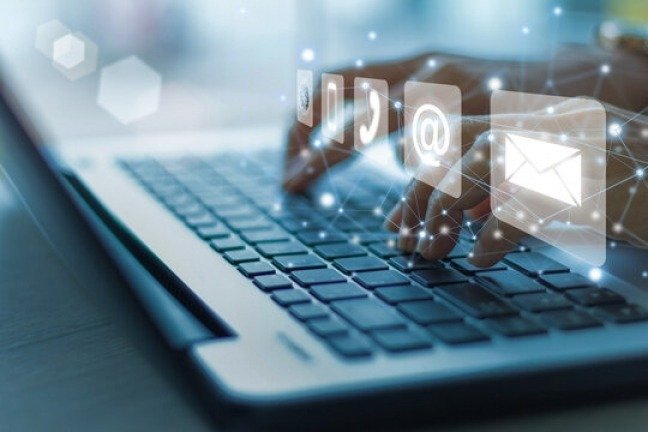Vous avez remarqué la présence d’un processus nommé YourPhone.exe dans votre gestionnaire de tâches Windows 10 ou 11 ? Vous vous demandez à quoi il sert, s’il est utile ou s’il faut le supprimer ? Dans cet article, nous allons vous expliquer ce qu’est YourPhone.exe, quelles sont ses fonctionnalités et comment le désactiver si vous ne l’utilisez pas. Suivez le guide !
Qu’est-ce que YourPhone.exe ?
YourPhone.exe est un processus qui s’exécute par défaut sous Windows 10 ou 11 et qui est associé à l’application “Mobile connecté” ou “Votre téléphone”. Ce processus permet de synchroniser votre smartphone Android ou iOS avec votre ordinateur Windows et de transférer des données entre les deux appareils. Par exemple, vous pouvez :

- Voir les photos récentes de votre téléphone sur votre PC.
- Envoyer et recevoir des messages texte depuis votre PC.
- Passer et recevoir des appels depuis votre PC (nécessite une connexion Bluetooth).
- Accéder aux notifications de votre téléphone depuis votre PC.
- Utiliser certaines applications Android sur votre PC (nécessite une connexion Wi-Fi).
L’application “Mobile connecté” ou “Votre téléphone” est installée par défaut depuis la mise à jour Windows 1803. Elle se lance automatiquement au démarrage de Windows et reste active en arrière-plan pour assurer la synchronisation entre les appareils. Le processus YourPhone.exe consomme peu de ressources CPU et GPU, mais il peut ralentir votre ordinateur si vous avez une connexion internet faible ou instable .
Si vous utilisez régulièrement l’application “Mobile connecté” ou “Votre téléphone”, le processus YourPhone.exe peut vous être utile pour accéder facilement aux données de votre smartphone depuis votre PC. Cependant, cette méthode n’est pas la plus sûre pour sauvegarder ses données en ligne dans le cloud. En effet, si vous perdez ou cassez votre smartphone, vous risquez de perdre vos données. En revanche, si vous utilisez d’autres moyens de synchronisation (comme OneDrive, Google Drive ou Dropbox), vous pouvez désactiver le processus YourPhone.exe pour libérer de la mémoire et optimiser les performances de votre ordinateur. De plus, vous pourrez accéder à vos données depuis n’importe quel appareil connecté à internet.
Comment désactiver YourPhone.exe ?
Il existe plusieurs méthodes pour désactiver le processus YourPhone.exe sous Windows 10 ou 11. Voici les plus simples et les plus efficaces :
Arrêter le processus en arrière-plan

Si vous voulez arrêter temporairement le processus YourPhone.exe sans désinstaller l’application associée, vous pouvez le faire depuis le gestionnaire de tâches. Pour cela :
- Faites un clic droit sur la barre des tâches et choisissez “Gestionnaire des tâches”.
- Recherchez le processus YourPhone.exe dans l’onglet “Processus” et faites un clic droit dessus.
- Choisissez “Fin de tâche” pour arrêter le processus.
Le processus YourPhone.exe ne fonctionnera plus en arrière-plan jusqu’au prochain redémarrage de Windows. Si vous voulez le relancer, vous pouvez ouvrir l’application “Mobile connecté” ou “Votre téléphone” depuis le menu Démarrer.
Désinstaller l’application
Si vous voulez désactiver définitivement le processus YourPhone.exe et supprimer l’application “Mobile connecté” ou “Votre téléphone” de votre ordinateur, vous pouvez le faire depuis les paramètres de Windows. Pour cela :

- Cliquez sur le bouton Démarrer et choisissez “Paramètres”.
- Cliquez sur “Applications” dans la colonne de gauche.
- Cliquez sur “Applications et fonctionnalités” dans la colonne de droite.
- Dans le champ de recherche de la zone “Liste des applications”, saisissez “Mobile connecté” ou “Votre téléphone”.
- Cliquez sur le bouton … à côté de l’application et choisissez “Désinstaller”.
- Confirmez la désinstallation en cliquant sur “Désinstaller” à nouveau.
L’application “Mobile connecté” ou “Votre téléphone” sera alors supprimée de votre ordinateur, ainsi que le processus YourPhone.exe. Vous ne pourrez plus synchroniser votre smartphone avec votre PC via cette application.
Réinstaller l’application
Si vous avez désinstallé l’application “Mobile connecté” ou “Votre téléphone” par erreur ou si vous voulez la réinstaller pour profiter de ses fonctionnalités, vous pouvez le faire depuis le Microsoft Store. Pour cela :
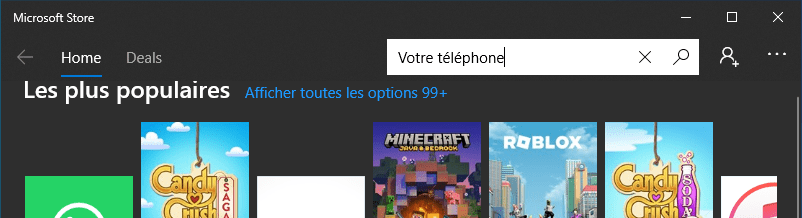
- Ouvrez le Microsoft Store depuis le menu Démarrer ou la barre des tâches.
- Dans le champ de recherche en haut à droite, saisissez “Mobile connecté” ou “Votre téléphone”.
- Cliquez sur l’application qui apparaît dans les résultats et choisissez “Installer”.
- Suivez les instructions à l’écran pour installer l’application sur votre ordinateur.
L’application “Mobile connecté” ou “Votre téléphone” sera alors réinstallée sur votre ordinateur, ainsi que le processus YourPhone.exe. Vous pourrez à nouveau synchroniser votre smartphone avec votre PC via cette application.
FAQ
Voici quelques questions fréquentes sur YourPhone.exe et leurs réponses :
YourPhone.exe est-il un virus ?
Non, YourPhone.exe n’est pas un virus. Il s’agit d’un processus légitime créé par Microsoft pour permettre la synchronisation entre votre smartphone et votre ordinateur Windows 10 ou 11. Il n’est pas dangereux pour votre système ni pour vos données.
YourPhone.exe utilise-t-il beaucoup de ressources ?
Non, contrairement au NET Runtime Optimization service, YourPhone.exe utilise peu de ressources CPU et GPU. Il consomme environ 1 % du processeur et quelques Mo de mémoire vive. Il peut toutefois ralentir votre ordinateur si vous avez une connexion internet faible ou instable, car il transfère des données en continu entre votre smartphone et votre PC.
Comment empêcher YourPhone.exe de se lancer au démarrage ?
Si vous voulez empêcher YourPhone.exe de se lancer automatiquement au démarrage de Windows, vous pouvez modifier les paramètres de l’application “Mobile connecté” ou “Votre téléphone”. Pour cela :
- Ouvrez l’application depuis le menu Démarrer.
- Cliquez sur les trois points en haut à droite et choisissez Cliquez sur les trois points en haut à droite et choisissez “Paramètres”.
- Décochez la case “Exécuter l’application en arrière-plan” dans la section “Général”.
- Fermez l’application et redémarrez votre ordinateur.
Le processus YourPhone.exe ne se lancera plus au démarrage de Windows. Vous devrez ouvrir l’application manuellement si vous voulez l’utiliser.
Comment activer les notifications de YourPhone.exe ?
Si vous voulez recevoir les notifications de votre smartphone sur votre ordinateur Windows 10 ou 11, vous devez activer les notifications de YourPhone.exe. Pour cela :
- Ouvrez l’application “Mobile connecté” ou “Votre téléphone” depuis le menu Démarrer.
- Cliquez sur les trois points en haut à droite et choisissez “Paramètres”.
- Cliquez sur “Notifications” dans la colonne de gauche.
- Activez le bouton “Afficher les notifications du téléphone sur cet appareil” dans la section “Notifications du téléphone”.
- Choisissez les applications dont vous voulez recevoir les notifications en cochant ou décochant les cases correspondantes.
Vous recevrez alors les notifications de votre smartphone sur votre ordinateur Windows 10 ou 11. Vous pourrez y accéder depuis la zone de notification à côté de l’horloge.
Comment utiliser les applications Android sur YourPhone.exe ?
Si vous avez un smartphone Android compatible, vous pouvez utiliser certaines applications Android sur votre ordinateur Windows 10 ou 11 grâce à YourPhone.exe. Pour cela :
- Ouvrez l’application “Mobile connecté” ou “Votre téléphone” depuis le menu Démarrer.
- Cliquez sur “Applications” dans la colonne de gauche.
- Connectez votre smartphone et votre ordinateur au même réseau Wi-Fi.
- Choisissez l’application Android que vous voulez utiliser parmi celles qui apparaissent dans la liste.
- Attendez que l’application se lance sur votre ordinateur.
Vous pourrez alors utiliser l’application Android sur votre ordinateur Windows 10 ou 11 comme si vous étiez sur votre smartphone. Vous pourrez interagir avec elle avec votre souris, votre clavier ou votre écran tactile.
Conclusion
YourPhone.exe est un processus légitime qui permet de synchroniser votre smartphone Android ou iOS avec votre ordinateur Windows 10 ou 11. Il est associé à l’application “Mobile connecté” ou “Votre téléphone” qui offre plusieurs fonctionnalités intéressantes, comme le transfert de photos, de messages, d’appels et de notifications entre les deux appareils. Si vous utilisez cette application, vous n’avez pas besoin de désactiver le processus YourPhone.exe. En revanche, si vous ne l’utilisez pas ou si vous préférez utiliser d’autres moyens de synchronisation, vous pouvez désactiver le processus YourPhone.exe pour libérer de la mémoire et optimiser les performances de votre ordinateur. Vous pouvez arrêter le processus en arrière-plan depuis le gestionnaire de tâches, désinstaller l’application depuis les paramètres de Windows ou la réinstaller depuis le Microsoft Store.
Nous espérons que cet article vous a aidé à comprendre ce qu’est YourPhone.exe et comment le désactiver. Si vous avez des questions ou des commentaires, n’hésitez pas à nous les partager dans la section ci-dessous.